有些新手伙伴入手格式工厂软件不久,对设置输出码率和大小的操作还存在疑惑,那么格式工厂如何设置输出码率和大小呢?今天小编就讲解格式工厂设置输出码率和大小的操作方法哦,希望能够帮助到大家。
打开格式工厂,以转换MP4格式为例,点击左侧的视频,再点击MP4。
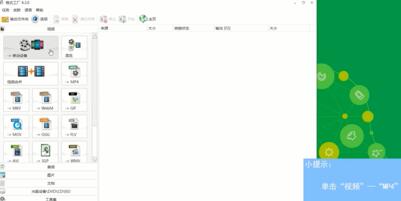
在弹出的窗口中点击“添加文件”,选择素材并点击打开。
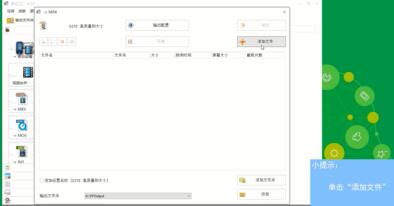
点击上方“输出配置”。
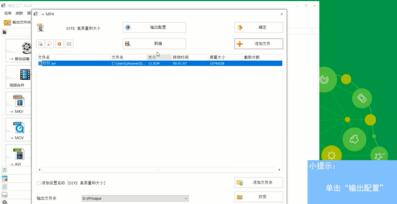
点击“DIVX高质量和大小”一栏右侧的倒三角,在弹出的选项中选择合适的选项。
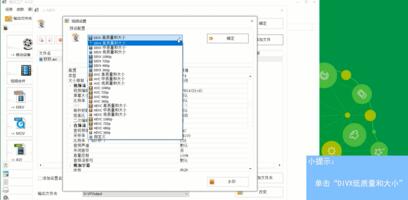
单击“比特率(KB/秒)”右侧的倒三角,在下拉菜单中选择合适的数值。
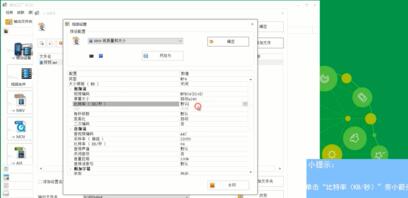
点击确定,再点击确定。
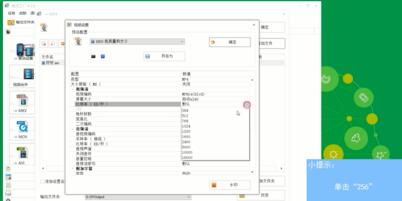
最后点击上方“开始”,等待转换完成即可。
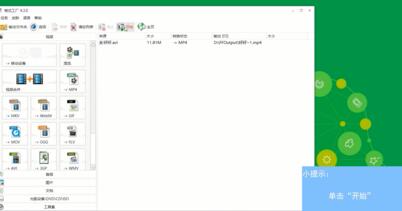
还不了解格式工厂设置输出码率和大小的相关操作的朋友们,不要错过小编带来的这篇文章哦。
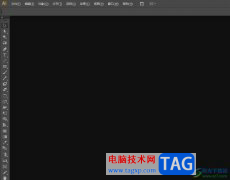 illustrator将形状分成两半的教程
illustrator将形状分成两半的教程
illustrator简称为ai,是一款功能强大的矢量图形处理工具,可以很......
阅读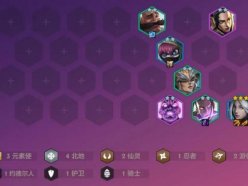 金铲铲之战6北地阵容怎么搭配 极地寒冰
金铲铲之战6北地阵容怎么搭配 极地寒冰
金铲铲之战6北地阵容怎么搭配?相信大家已经更新了全新的1.......
阅读 WPS Excel表格设置从网站中导入数据的方法
WPS Excel表格设置从网站中导入数据的方法
一些小伙伴的工作性质是专门进行办公室编辑和资料的整理,那......
阅读 主板维修详细教程如何识别主板故障
主板维修详细教程如何识别主板故障
主板是电脑系统的核心组件,其故障直接影响到整台电脑的运行......
阅读 有效清理电脑病毒的方法:如何快速查杀
有效清理电脑病毒的方法:如何快速查杀
清理电脑病毒是每位用户都可能经历的挑战,尤其在当今网络环......
阅读 快手婴儿特效设置教程图
快手婴儿特效设置教程图 意大利零售商发布 RX 6×
意大利零售商发布 RX 6× AMD发布Ryzen Master 2.9.0.209
AMD发布Ryzen Master 2.9.0.209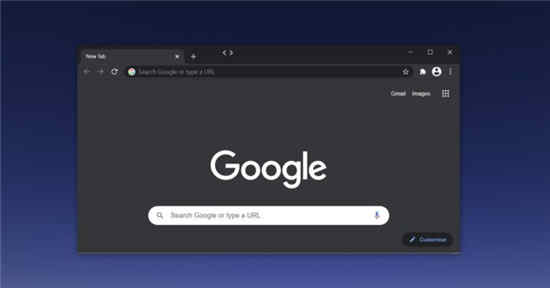 谷歌浏览器更新最终减少
谷歌浏览器更新最终减少 微软将开始向不情愿升级
微软将开始向不情愿升级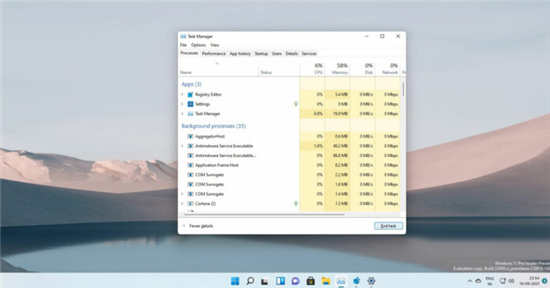 Windows11减少磁盘占用空间
Windows11减少磁盘占用空间 淘宝如何开通分享小站?分
淘宝如何开通分享小站?分 打骚扰电话的不是人,接
打骚扰电话的不是人,接 金铲铲之战执事辛德拉阵
金铲铲之战执事辛德拉阵 《梦江湖》游戏好玩吗?
《梦江湖》游戏好玩吗? 《糖豆人终极淘汰赛》新
《糖豆人终极淘汰赛》新 华为nova10pro参数配置
华为nova10pro参数配置 GTX680显卡性能跑分详细评
GTX680显卡性能跑分详细评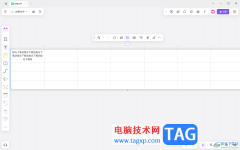 pixso白板表格设置自动换行
pixso白板表格设置自动换行 常见硬件故障及解决:哪
常见硬件故障及解决:哪 wps Excel把数据进行分类汇
wps Excel把数据进行分类汇 wps表格密码忘记的解决
wps表格密码忘记的解决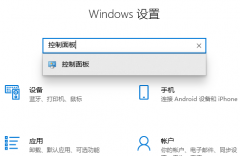 win10桌面图标有防火墙标志
win10桌面图标有防火墙标志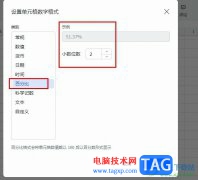 飞书文档表格小数改为百
飞书文档表格小数改为百 修复:Realtek RTL8188EE 802.
修复:Realtek RTL8188EE 802. 电脑上使用TP-LINK安防系统
电脑上使用TP-LINK安防系统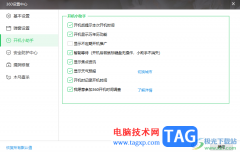
如果你的电脑中安装了360安全浏览器或者是360安全卫士等360系列软件,那么可能就会遇到这样一些问题,每次打开电脑的时候,会出现一些不定期的推广广告,这让很多小伙伴十分的烦恼,但是...
次阅读
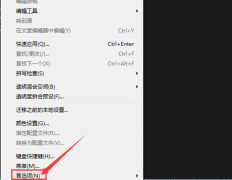
有很多朋友都很喜欢使用InDesign这款软件,那么大家知道InDesign如何设置缩进对齐吗?可能有的朋友还不太了解,下面小编就将InDesign设置缩进对齐的具体步骤分享如下哦。...
次阅读

AVSVideoEditor是一款超强的视频编辑、媒体剪辑软件,可以将影片、图片、声音等素材合成为视频文件,并且还可以设置绚丽的转场、字幕或是特效等,是一款很受用户喜欢的视频剪辑软件,当用...
次阅读

想要将影子系统(powershadow)掉,该如何操作呢?下面小编就和大家一起分享关于影子系统(powershadow)的卸载方法,有需要的朋友可以来看看这篇文章哦,相信通过学习本篇教程,会帮助到大家。...
次阅读
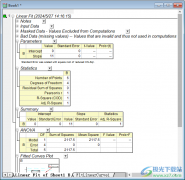
originpro是一款可以进行图表绘制、数据统计以及数据分析等软件,该软件是专门针对相关数据进行处理的工具,因此只要你有对表格数据有相关需求的情况,就可以通过originpro来操作,比如你需...
次阅读
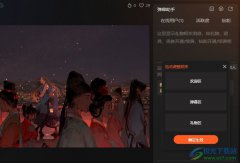
很多小伙伴在使用斗鱼直播伴侣软件进行直播管理时经常会需要在更改直播间的布局。有的小伙伴想要将弹幕区的布局进行更改,但又不知道该怎么进行设置。其实我们只需要将鼠标移到右侧的...
次阅读

PotPlayer是很多小伙伴都在使用的一款万能播放器,在这款播放器中我们可以对电脑中过的视频进行各种设置,可以给视频添加字幕、更改声道、调整画面比例、还能解决各种视频播放问题。有的...
次阅读

FastStone Capture是一款屏幕截图软件,那么如何使用FastStone Capture进行滚动截图呢?在这里小编就为大家带来了FastStone Capture滚动截图的方法哦,大家一起来了解了解吧。...
次阅读
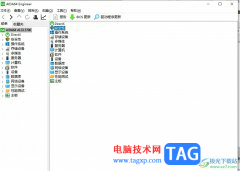
aida64是一款非常全面的电脑测试软件,让用户可以查看电脑的具体配置信息,还可以测试电脑的稳定性,其中简单整洁的界面,让用户使用起来很是方便,并且其中的功能也是很实用的,能够帮...
次阅读
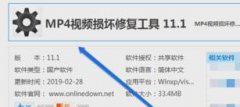
日常生活里,很朵朋友会用手机拍摄MP4视频文件,若碰到异常情况,文件就会被损坏,可损坏了想进行修复的话,应该如何操作呢? 请看下面小编分享的MP4视频损坏修复工具进行修复MP4文件的...
次阅读
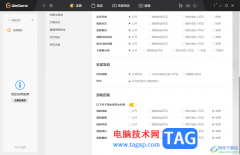
WeGame是腾讯下一款十分受欢迎的游戏软件,在该软件中提供了非常丰富的游戏资源,大家可以在该软件中得到非常不错的游戏体验,在电脑上运行的速度也是十分不错的,但是一些小伙伴不想要...
次阅读

在AdobePhotoshop中编辑和处理图片时,我们经常会需要新建图层,比如我们有时候会需要在不同的图层中编辑不同的图形等元素。那小伙伴们知道AdobePhotoshop中新建图层的具体操作步骤吗,其实操...
次阅读
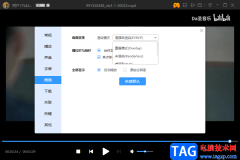
迅雷影音是很多小伙伴都比较喜欢的一款视频播放器,大家在选择这款播放器的时候,会将自己电脑中保存的视频导入到播放页面进行播放观看,也会直接通过该软件边下边播放功能进行观看自...
次阅读

剪映是非常受欢迎的一款视频制作软件,通过剪映制作出来的视频非常的有画面感,再加上给视频添加一些好听的音乐,更加渲染了视频的一个完成度,从而得到一个非常好的制作视频的体验,...
次阅读
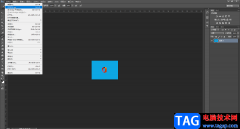
在对图片进行基础的编辑和处理时,我们经常会需要调整图片的大小和尺寸,有时候我们放大图片后会发现图片变模糊了。那小伙伴们知道遇到这种情况该如何解决吗,其实解决方法是非常简单...
次阅读